ai应该如何才能复制图形
本文章演示机型:戴尔-成就5890,适用系统:windows10家庭版,软件版本:Illustrator 2021;
打开一个空白的ai文档,选择工具箱中的【星形工具】,在画布上单击,设置好星形的参数后点击【确定】新建一个五角星,选中五角星后,按Ctrl+【C】进行复制,再按Ctrl+【V】进行粘贴,即可复制出一个五角星了,或者使用快捷键复制后,按Ctrl+【B】进行粘贴,则复制出来的图形在原图层的下方,使用键盘方向键移动复制出来的图形;
再填充其他颜色,可以看到其处在原图层的下方,或者复制后,按Ctrl+【F】进行粘贴,此时复制出来的图形则在原图层的上方,或者按住键盘上的【Alt】键,鼠标点住要复制的图形,拖动到要复制图形的位置后松开鼠标,即可复制出来一个新的图形,或者鼠标右键单击图形,选择【变换】-【移动】,设置好移动的参数后点击下方的【复制】,也可以复制图形;
本期文章就到这里,感谢阅读 。
【Ai如何复制和粘贴对象,ai应该如何才能复制图形】
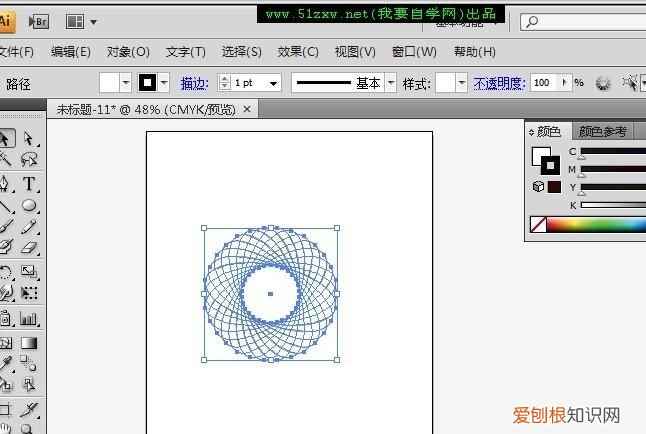
文章插图
Ai如何复制和粘贴对象作为一款非常好的矢量图形处理工具,该软件主要应用于印刷出版、海报书籍排版、专业插画、多媒体图像处理和互联网页面的制作等,也可以为线稿提供较高的精度和控制,适合生产任何小型设计到大型的复杂项目 。在AI中想要复制粘贴对象,应该怎么办呢?下面给大家介绍一下方法 。
工具/原料
操作软件:Ai cc 2018
方法/步骤
1、新建文件,绘制一个矩形.启动AI软件,新建文件,我简单的绘制一个矩形,然后拿这个矩形来说明一下复制粘贴的几种方法,哪种最适合你的使用 。
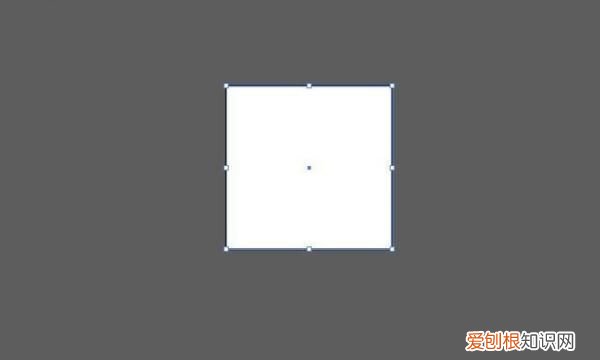
文章插图
2、方法一 :按住ATL键可以复制 。首先AI软件跟PS软件有很多相同的地方,界面也基本一致 。所以复制的方法也是一样的,我们可以按住AIL的同时,用鼠标选中向一旁拖动,即可复制一个 。
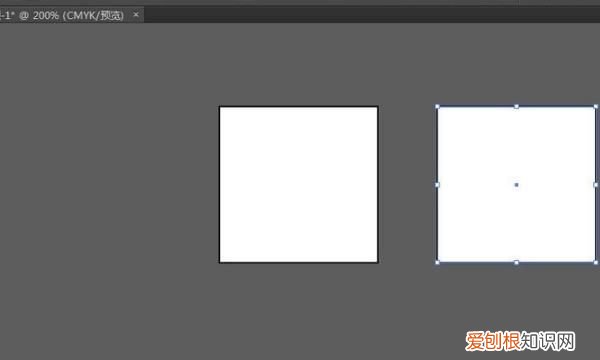
文章插图
3、方法二:使用复制粘贴命令 。复制粘贴是我们最熟悉的命令了,快捷键CTRL+C,CTRL+V,基本哪个软件都会用到,我们复制矩形,使用快捷键能够快速粘贴 。
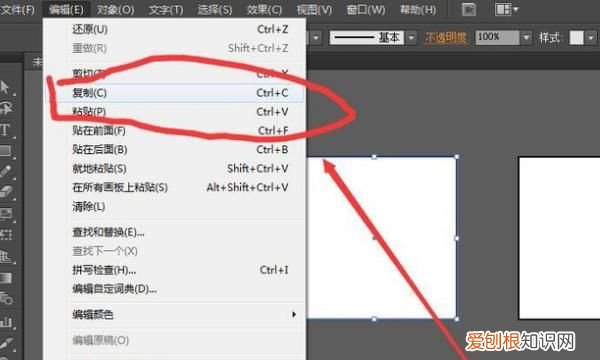
文章插图
4、复制完成,复制对象有错位 。复制粘贴命令虽然很快速,但是也有自身的缺点 。我们粘贴之后,会发现矩形已经错位了,如果我们想要恢复以前的位置,需要我们重新移动去调节 。
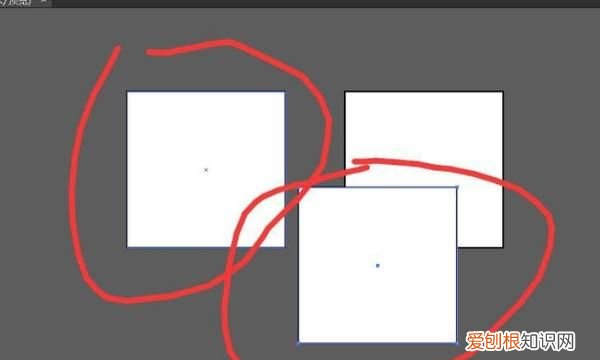
文章插图
5、方法三:使用原地粘贴命令,粘贴到前面 。很多时候,我们进行复制粘贴,是希望图形还在原来的位置,方便我们操作,所以原位粘贴就显得非常好用 。我们可以复制,然后选择快捷键CTRL+F,可以原位粘贴 。
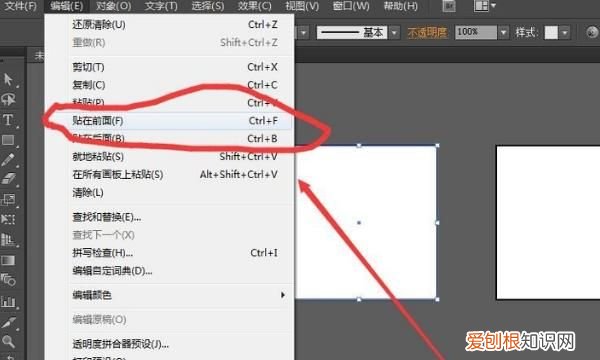
文章插图
6、方法四:原地粘贴到后面一层 。原地粘贴也分为两种,一种是粘贴到原图的前方,一种是粘贴到图形的后面 。这个就看我们需要哪种方式了,因为作图的需要,这样会节省很多时间 。向后粘贴是CTRL+B 。
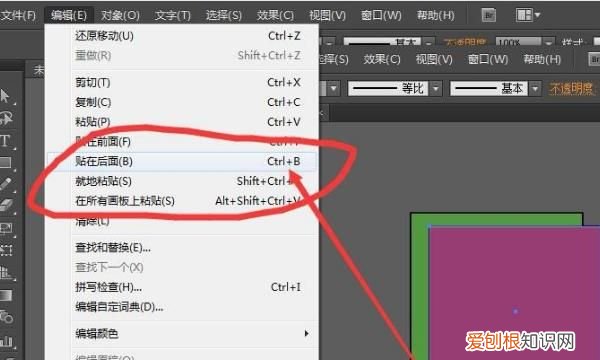
文章插图
7、换种颜色,可以看出,排列顺序 。我们将矩形填充不同的颜色可以看出区别,不同的复制方法,会有不一样的用处,我们在使用的时候要根据自己的需要,选择最适合自己的一种方式 。
推荐阅读
- excel中横向怎么求和,Excel文件应该怎么横向自动和
- Excel表格怎么样横向自动和
- 男生发aq是什么意思,男生说aq是什么意思
- pscs6的色轮在哪,PS里的色环应该怎样调出来
- 芥菜丝怎么腌好吃
- aics6怎么锁定图层,ai该如何才能锁定图层
- 动线分为几条,卖场通道动线设计要 如何更方便顾客服务
- ai该怎么才能锁定图层,ai怎么改变图层透明度
- 云顶之奕裁决天使怎么玩,云顶之弈封神天使什么装备最好


